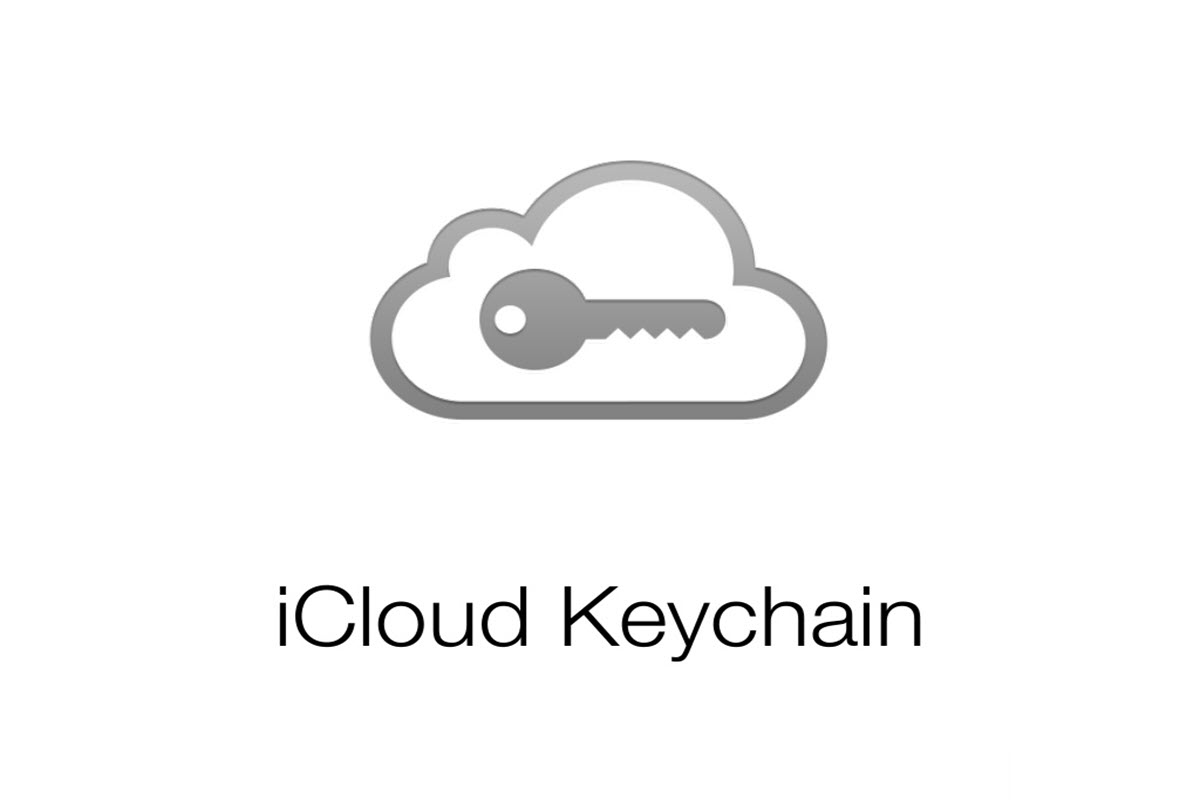مقاله ی امروز مختص افرادی است که از دستگاه هایی با سیستم عامل های iOS و macOS استفاده می کنند و قصد مدیریت رمز عبورهای خود را دارند.وجود تعداد زیادی از اپلیکیشن ها و نرم افزاهایی با محوریت مدیریت رمز عبور باعث شده است که کمپانی اپل اپلیکشن و نرم افزار اختصاصی خود را در اختیار کاربران قرار دهد.در مقاله ی امروز قصد بررسی iCloud Keychain را داریم.با من همراه باشید با آموزش iCloud Keychain :
آموزش مرتبط: انتقال اپلیکیشن از گوشی قدیمی به گوشی جدید
در حقیقت وظیفه ی iCloud Keychain این است که نام های کاربری و رمزهای عبور استفاده شده توسط کاربران را در سایت Safari ذخیره می کند و اطلاعات شبکه Wi-Fi شما را در تمام دستگاه هایتان (iOS7 یا بالاتر) و کامپیوترهای Mac (OS X 10.9 یا بالاتر) بروزرسانی می کند.
به مرور زمان و با ارائه ی نسخه های جدیدتر iOS و macOS این قابلیت ها پیشرفته تر شده و به طور مثال در نسخه های iOS 12 و macOS Mojave جدیدترین ویژگی آن به شما کمک خواهد کرد که در صورت نیاز به نام کاربری و رمز عبور برای سایت های مختلف ، سریعا یک رمز عبور قدرتمند تولید کنید.
در واقع اپل قابلیت های iCloud Keychain را اینگونه بیان می کند:
iCloud Keychain remembers things so that you don’t have to.
It auto-fills your information — like your Safari usernames and passwords, credit cards, Wi-Fi passwords, and social log-ins — on any device that you approve
iCloud Keychain مواردی را به خاطر میسپارد که نیازی نیست شما به یاد داشته باشید.
این قابلیت بصورت خودکار اطلاعات شما را وارد فیلدهای مربوطه میکند. اطلاعاتی مانند نام کاربری و کلمه ی عبور مرورگر Safari، پسورد Wi-Fi، اطلاعات کارت اعتباری و اطلاعات ورود به شبکه های اجتماعی.
فعال سازی iCloud Keychain
برای شروع و در اولین مرحله ، باید حالت "تایید دو مرحله ای" را فعال کنید به دلیل آنکه فعال کردن تایید دو مرحله ای باعث سهولت کار با سایر قسمت های دستگاه شما خواهد شد.
پس از فعال کردن این قابلیت و در سیستم عامل مک ، ابتدا وارد بخش System Preferences شده، سپس وارد بخش iCloud و در نهایت تیک گزینه ی Keychain را فعال کنید.
در سیستم عامل iOS ابتدا باید وارد بخش Settings شوید و بر روی تصویر ID خود ضربه بزنید تا وارد بخش iCloud شوید:
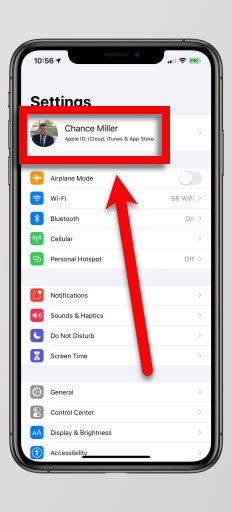
در مرحله ی بعد گزینه ی Keychain را انتخاب کرده :
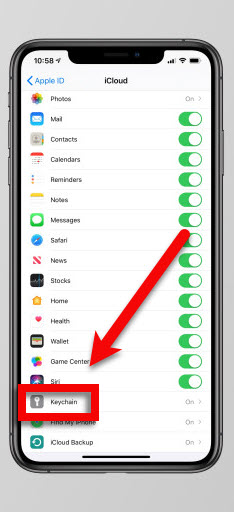
و در نهایت قسمت مشخص شده را فعال کنید:
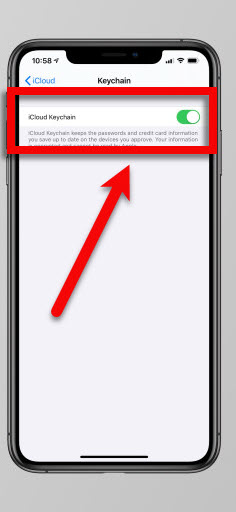
به همین راحتی توانستید این قابلیت را فعال کنید.
دسترسی به رمز عبورهای iCloud Keychain
برای انجام این کار ، مراحل زیر را به ترتیب انجام دهید:
در دستگاه هایی با سیستم عامل iOS
ابتدا وارد قسمت Settings دستگاه خود شوید و در بین مواردی که مشاهده می کنید به قسمت انتهای صفحه مراجعه کرده و گزینه ی Passwords & Accounts را انتخاب کنید:

در نهایت باید گزینه ی Website & App Passwords را لمس کرده :
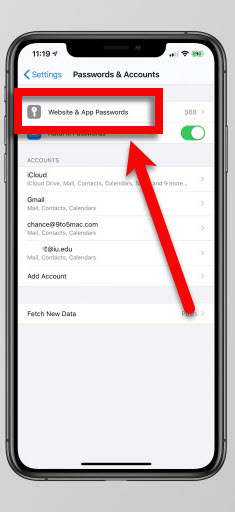
و به کمک دو قابلیت Face ID یا Touch ID هویت خود را تایید کنید.
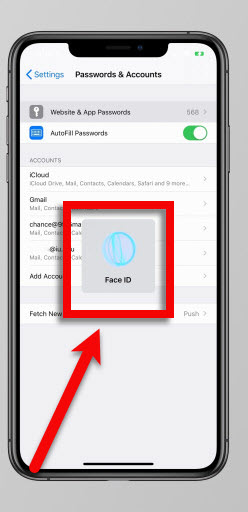
در دستگاه هایی با سیستم عامل macOS
برای دسترسی به رمز عبورهای خود بر روی دستگاه هایی با سیستم عامل macOS باید مراحل زیر را دنبال کنید:
• ابتدا باید مرورگر Safari را اجرا کنید.
• بر روی تب Menu کلیک کرده و سپس بر روی عبارت Safari کلیک کنید.
• گزینه ی Perferences را انتخاب کنید.
• در نهایت بر روی گزینه ی Passwords کلیک کنید
با انجام مراحل قبل ، شما می توانید به لیست کامل رمز عبورها دسترسی پیدا کرده و و آن ها را مشاهده کنید.
نکته ی جالبی که اپل در مورد آن به شما هشدار خواهد داد این است که اگر از یک رمز عبور برای موارد مختلف استفاده کرده باشید ، به کمک آلارم شما را مطلع کرده و با ارسال یک لینک به شما کمک خواهد کرد که رمز عبور خود را تغییر دهید.
قابلیت دیگر استفاده از AirDrop است که به شما کمک خواهد کرد نام کاربری و رمز عبور مد نظر خود را Copy کرده و در دستگاه های دیگر Paste کنید.
در انتهای مقاله لازم است بدانید که در سیستم عامل های Mac و iOS قابلیت Keychain در تمامی صفحات Login نمایان خواهد شد و به شما اجازه ی استفاده از نام های کاربری و رمز عبورهای ذخیره شده ی خود را خواهد داد.
همچنین می توانید فیلدهای مرتبط به خریدهای اینترنتی و آدرس ایمیل های خود را به کمک این قابلیت پر کنید.
iCloud Keychain یک راه حل عالی برای مدیریت اطلاعاتی از قبیل شماره کارت، پسورد، رمز دوم و… در فضایی امن و بدون نیاز به برنامه های شخص ثالت است.
لطفا نظر خودتان را برای ما ارسال کنید تا نقاط قوت و ضعف مطالب مشخص شده و در جهت بهبود کیفیت محتوای سایت بتوانیم قدم موثرتری برداریم .